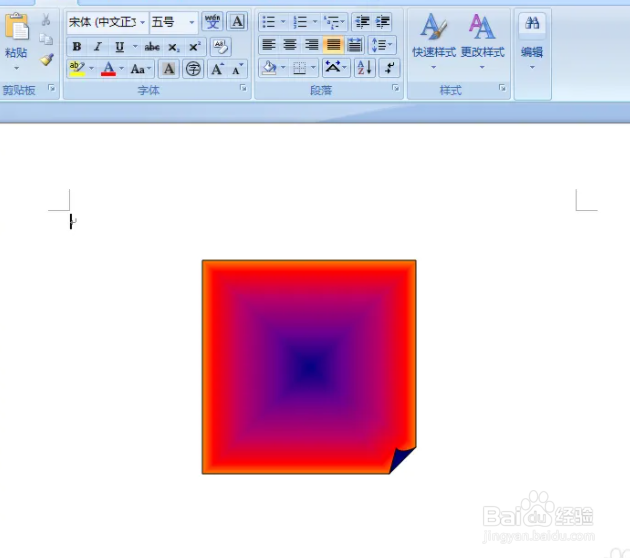1、打开word软件,进入其主界面;点击插入,选择形状工具中的折角正方形;
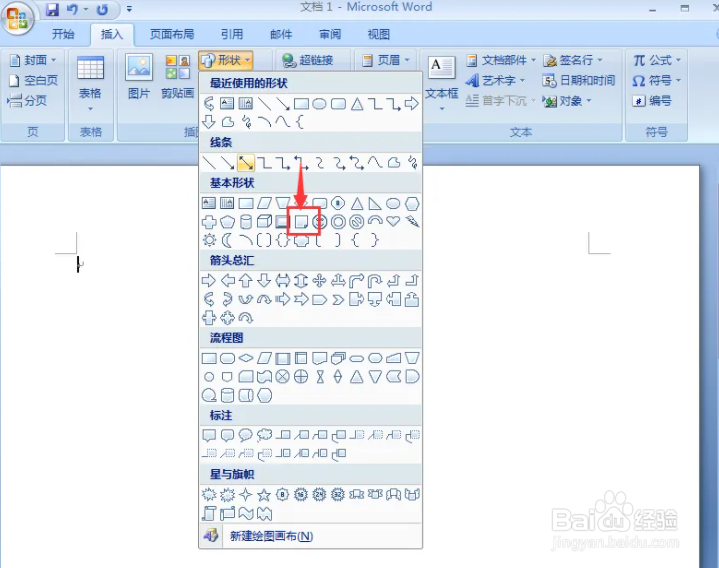
2、拖动鼠标,绘制出一个折角正方形;
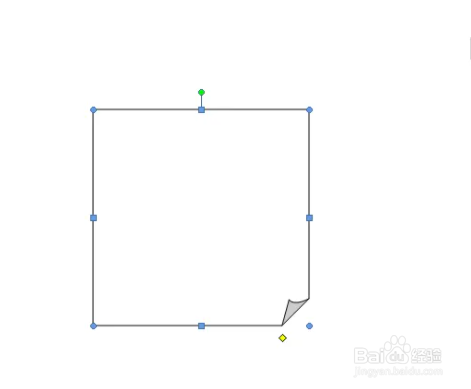
3、选中形状,点击形状填充,选择渐变下的其他渐变;
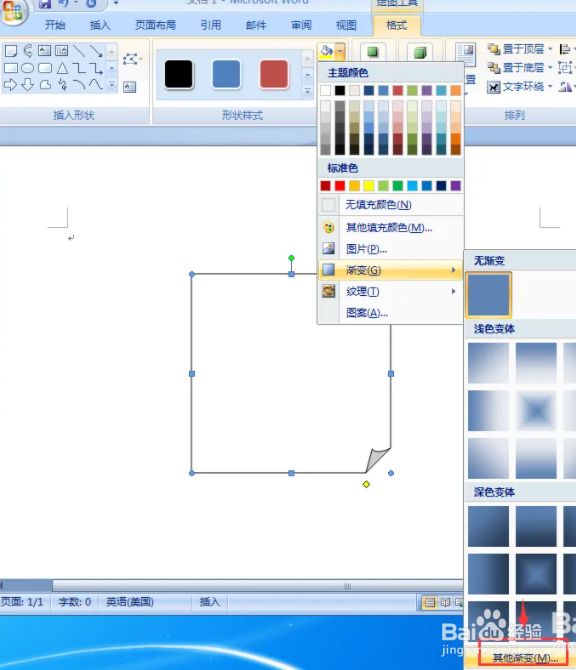
4、点击预设,在预设颜色中点击红日西斜,选择中心辐射,单击确定;

5、最后完成,我们就在给折角正方形填充好了红日西斜渐变效果。
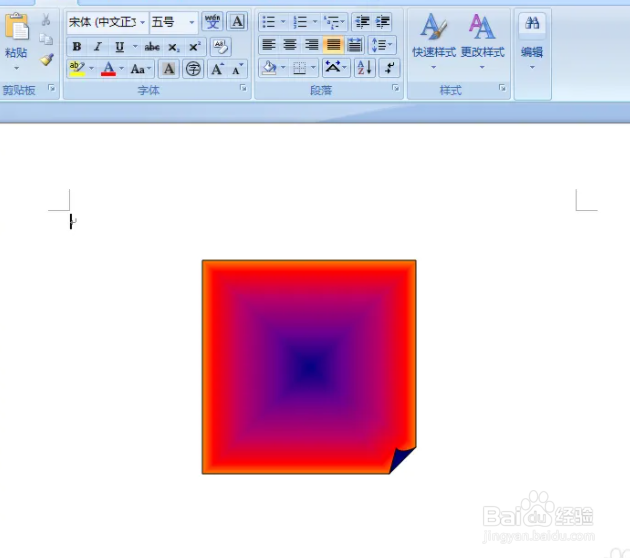
时间:2024-10-12 07:24:07
1、打开word软件,进入其主界面;点击插入,选择形状工具中的折角正方形;
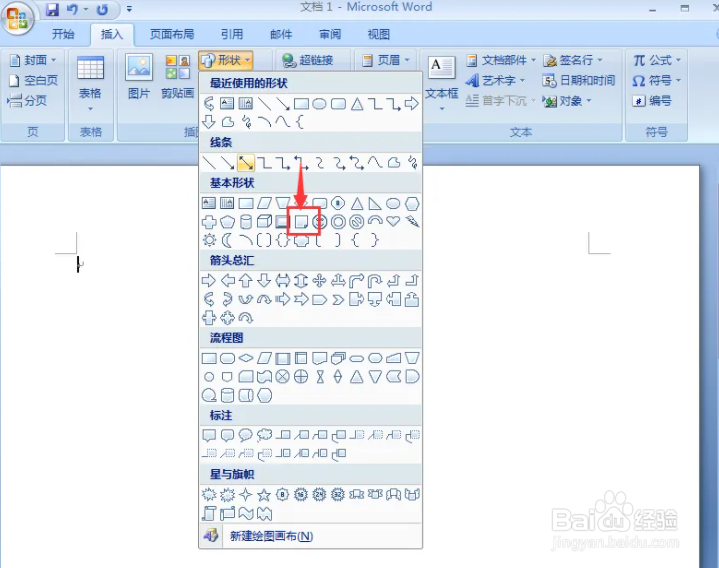
2、拖动鼠标,绘制出一个折角正方形;
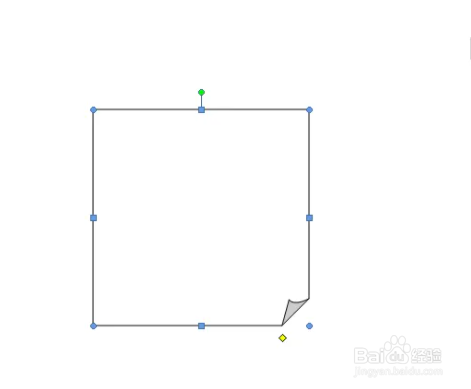
3、选中形状,点击形状填充,选择渐变下的其他渐变;
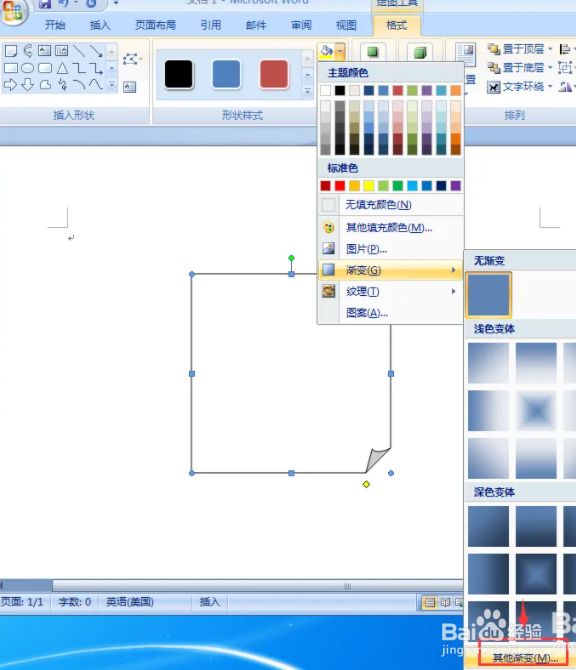
4、点击预设,在预设颜色中点击红日西斜,选择中心辐射,单击确定;

5、最后完成,我们就在给折角正方形填充好了红日西斜渐变效果。